世界中で注目されている「生成AI。」その代表的なものには「ChatGPT(チャットGPT)」や「Gemini」が挙げられますが、実は多くの生成AIサービスがあります。
Googleが提供している「Gemini」もその一つで、Googleの強みである検索エンジンを利用できることから、より最新の情報や検索に強い生成AIとなっています。
この記事は初心者向けのGeminiの利用ガイドです。
Geminiの登録方法
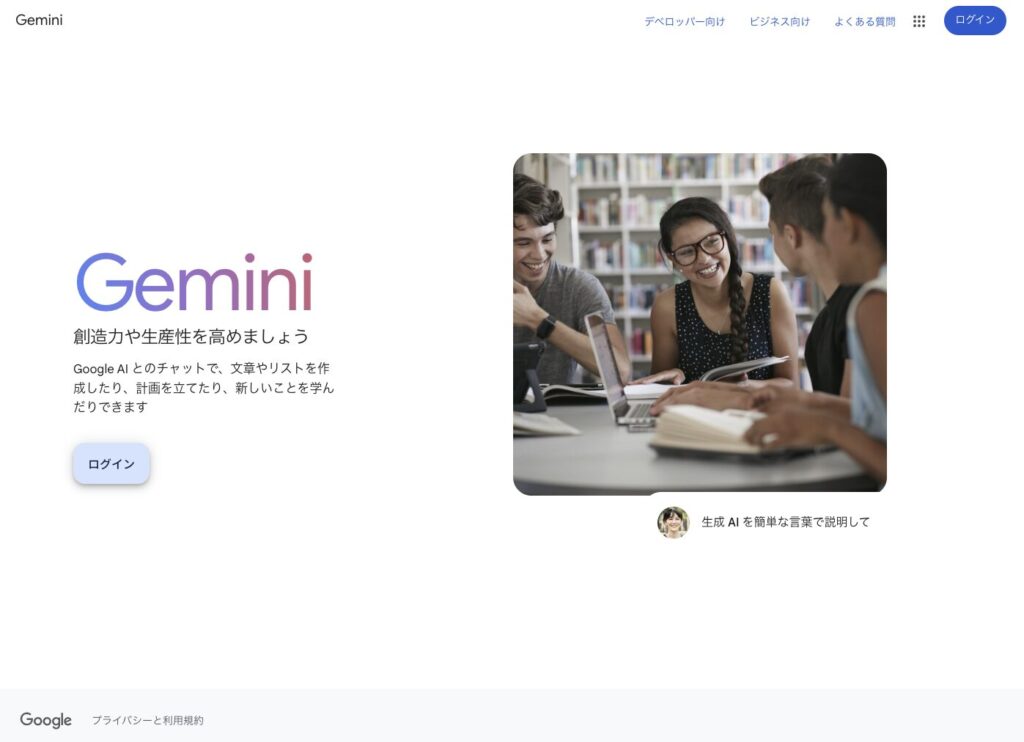
GeminiはGoogleが提供しているサービスのため、Googleアカウントがあれば無料で利用することができます。
普段使っているGoogleアカウントを使ってサイトへアクセス。
サイトへは https://gemini.google.com/app こちらからアクセス可能です。
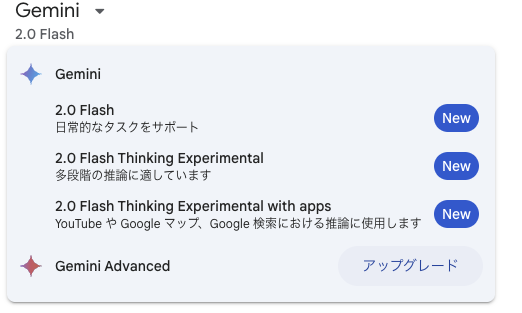
ログインするとダッシュボード画面になり、すでに使うことができる状態です。また上にはこのようなメニューがあり、Gemini Advanced以外は無料で使うことができます。
おすすめは2.0 Flash。まず使い始めるのに適した最もベーシックなモデルとなっています。
Geminiは検索にも使える
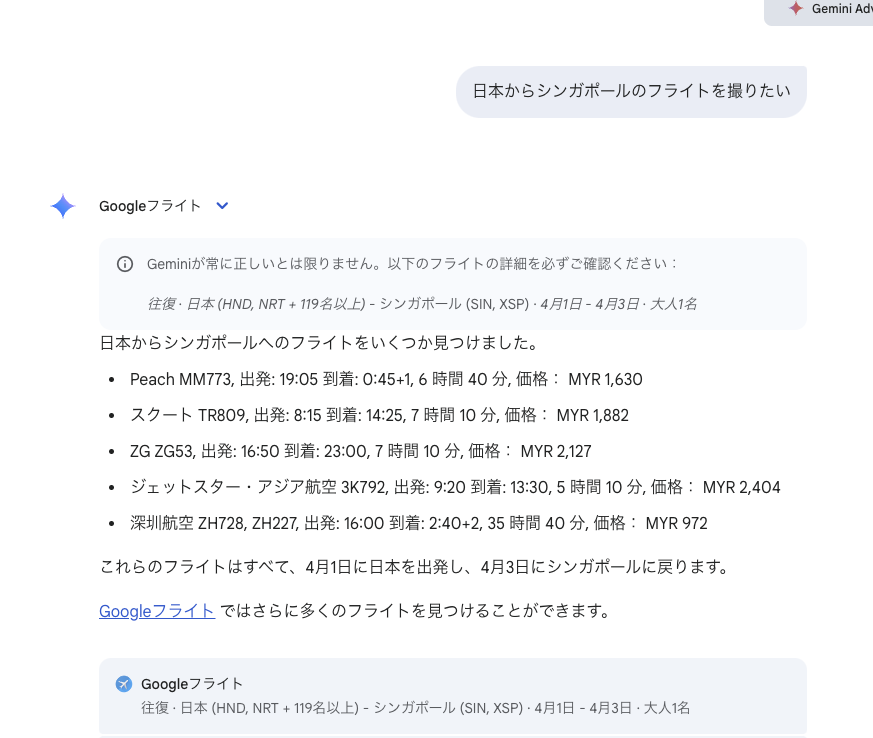
GeminiはGoogleが提供しているため、Googleの各種サービスとの連携が素晴らしい。特に役立つのが検索機能です。例えば、「日本からシンガポールのフライト」と検索すれば、Googleフライトを元に提案してくれます。
より細かい条件も設定できるので、「自然言語で話しかけるように検索できる」というのがGeminiの最も優れている機能です。
GeminiはYouTubeとの連携もできる
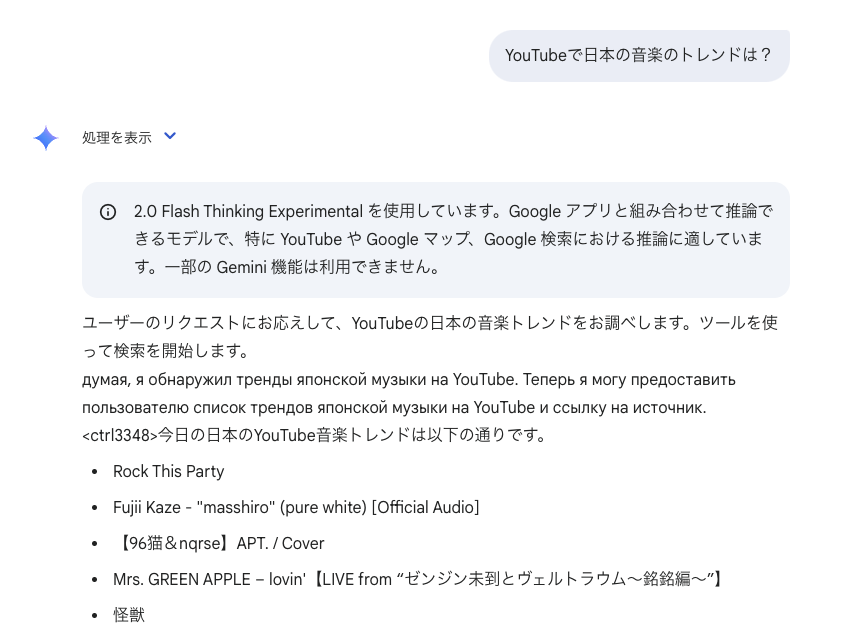
Google map や YouTubeとの連携ができるのも便利な点。例えば上のようにYouTubeのトレンドや動画の検索をすることも可能。これはChatGPTがまだ劣っている点です。
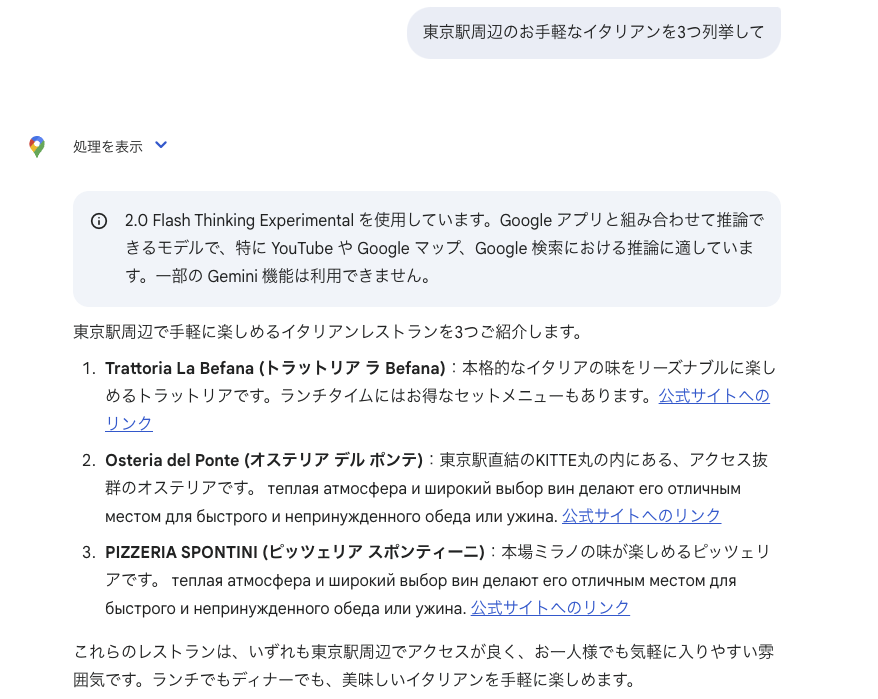
またGoogle Mapとも繋がるので、このようにレストランを列挙させることもできる。これをMap上で検索するのではなく、簡単に自然言語でチャットに聞くことができるので時短になります。
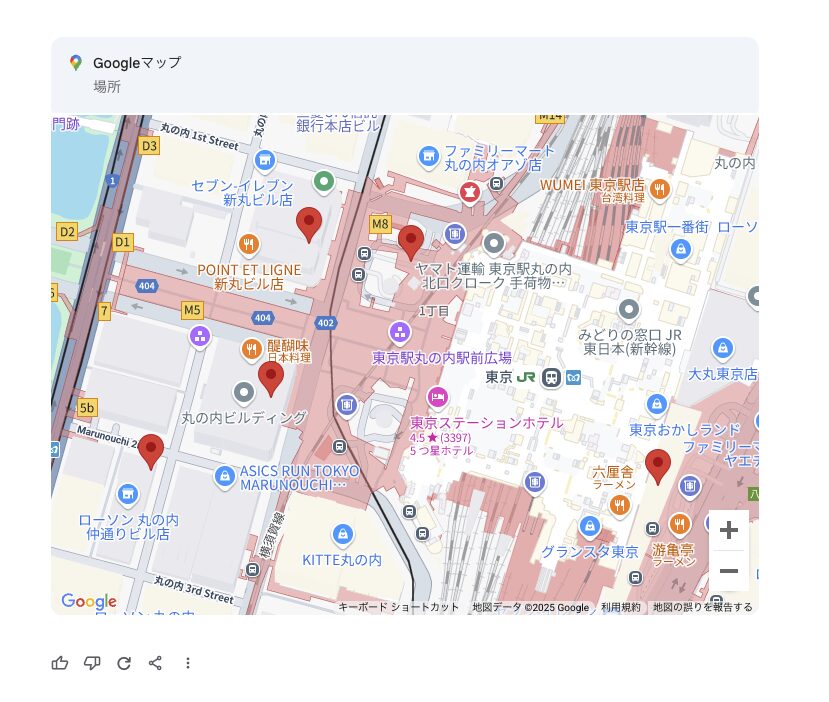
実際にマップを表示させることもできるので、お店探しに役立つこと間違いなし!
Geminiを作業や生活に取り入れる
ChatGPTは文章の生成やより長文の取り扱い、プログラミングなどに長けています。Geminiの手軽さは普段使っているサービスにチャットボットがついた、という使い方ができること。
より自分の普段の生活に取り入れやすく、またプロバイダーがGoogleというのも信頼できる点。気軽に無料で利用開始することができ、ちょっとした調べ物で「ググる」代わりに「Geminiにきく」というのができます。

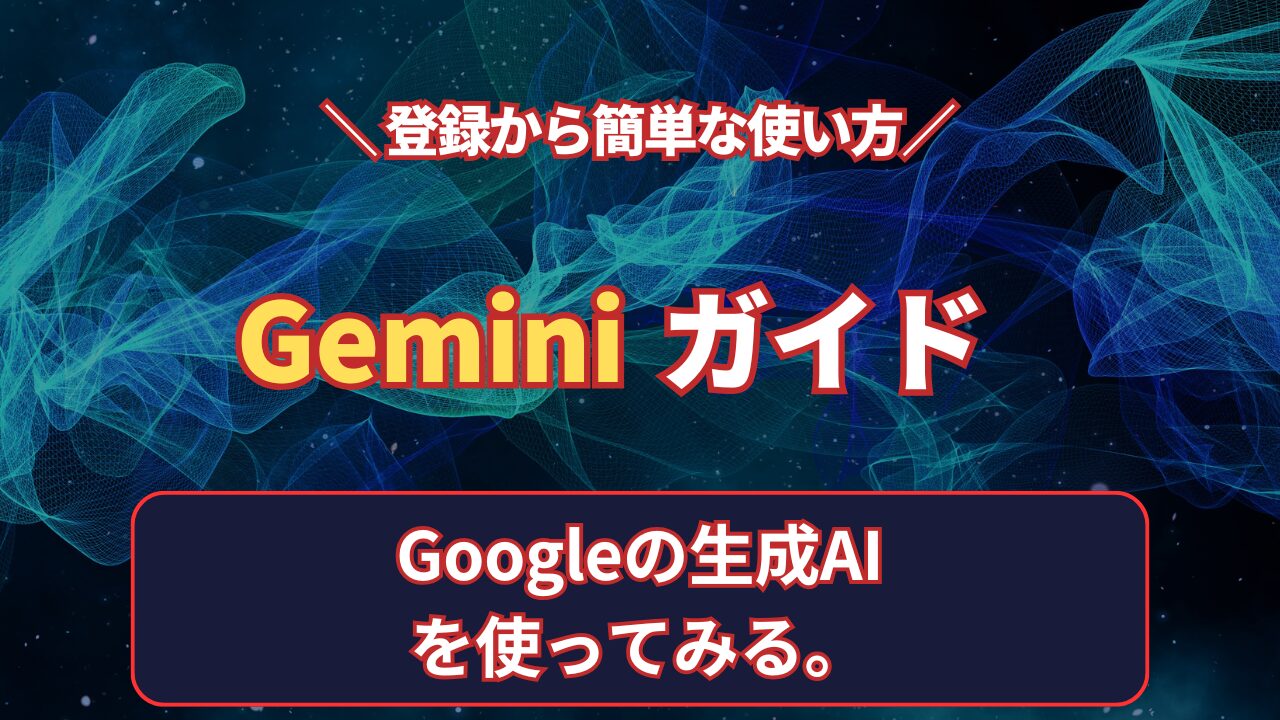

コメント